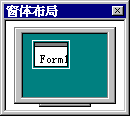
Visual Basic 集成开发环境 (IDE) 由以下元素组成:
显示所使用的 Visual Basic 命令。除了提供标准“文件”、“编辑”、“视图”、“窗口”和“帮助”菜单之外,还提供了编程专用的功能菜单,例如“工程”、“格式”或“调试”。
包括经常执行的操作的快捷键。在要使用的对象上单击鼠标键钮即可打开上下文菜单。在上下文菜单中有效的专用快捷键清单取决于单击鼠标键所在环境。例如,在“工具箱”上单击鼠标右键时显示的上下文菜单,可以在上面选择:显示“部件”对话框,隐含“工具箱”,连接或挂断“工具箱”,或在“工具箱”中添加自定义选项卡。
在编程环境下提供对于常用命令的快速访问。单击工具栏上的按钮,则执行该按钮所代表的操作。按照缺省规定,启动 Visual Basic 之后显示“标准”工具栏。附加的编辑、窗体设计和调试的工具栏可以从“视图”菜单上的“工具栏”命令中移进或移出。
工具栏能紧贴在菜单条之下,或以垂直条状紧贴在左边框上,如果将它从菜单下面拖开,则它能“悬”在窗口中。
提供一组工具,用于设计时在窗体中放置控件。除了缺省的工具箱布局之外,还可以通过从上下文菜单中选定“添加选项卡”并在结果选项卡中添加控件来创建自定义布局。
详细信息 关于特殊控件的详细信息,请参阅“窗体、控件和菜单”和“使用 Visual Basic 标准控件”。关于怎样在“工具箱”添加控件的详细信息,请参阅“工程的管理”中“在工程中添加控件”。
列出当前工程中的窗体和模块。工程是指用于创建一个应用程序的文件的集合。
详细信息 关于工程的信息,请参阅“工程的管理”。
列出对选定窗体和控件的属性设置值。属性是指对象的特征,如大小、标题或颜色。
详细信息 关于属性的信息,请参阅“窗体、控件和菜单”中“属性、方法和事件概述”。
列出工程中有效的对象,并提供在编码中漫游的快速方法。可以使用“对象浏览器”浏览在 Visual Basic 中的对象和其它应用程序,查看对那些对象有效的方法和属性,并将代码过程粘贴进自己的应用程序。
详细信息 关于使用“对象浏览器”查看过程的详细信息,请参阅“用对象编程”中“查找对象信息”。关于使用外接程序扩展 Visual Basic 编程环境的详细信息,请参阅“工程的管理”中“使用向导和外接程序”。
作为自定义窗口用来设计应用程序的界面。在窗体中添加控件、图形和图片来创建所希望的外观。应用程序中每一个窗体都有自己的窗体设计器窗口。
详细信息 关于怎样在应用程序添加控件的信息,请参阅本章后面的“第一个 Visual Basic 应用程序”。关于界面设计的详细信息,请参阅“创建用户界面”。
是输入应用程序代码的编辑器。应用程序的每个窗体或代码模块都有一个单独的代码编辑器窗口。
详细信息 关于输入代码和使用代码编辑器的详细信息,请参阅“编程基础”。
Form Layout window(图2.2)允许使用表示屏幕的小图象来布置应用程序中各窗体的位置。
图 2.2 窗体布局窗口
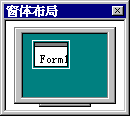
这些附加窗口是为调试应用程序提供的。它们只在 IDE 之中运行应用程序时才有效。
详细信息 关于调试和使用调试窗口的详细信息,请参阅“调试代码和处理错误”。
注意 使用调用外接程序的程序也可添加 Visual Basic 界面的功能。由微软和第三方开发者提供的外接程序能提供象源代码控件之类的特性,这些特性可支持组开发工程。